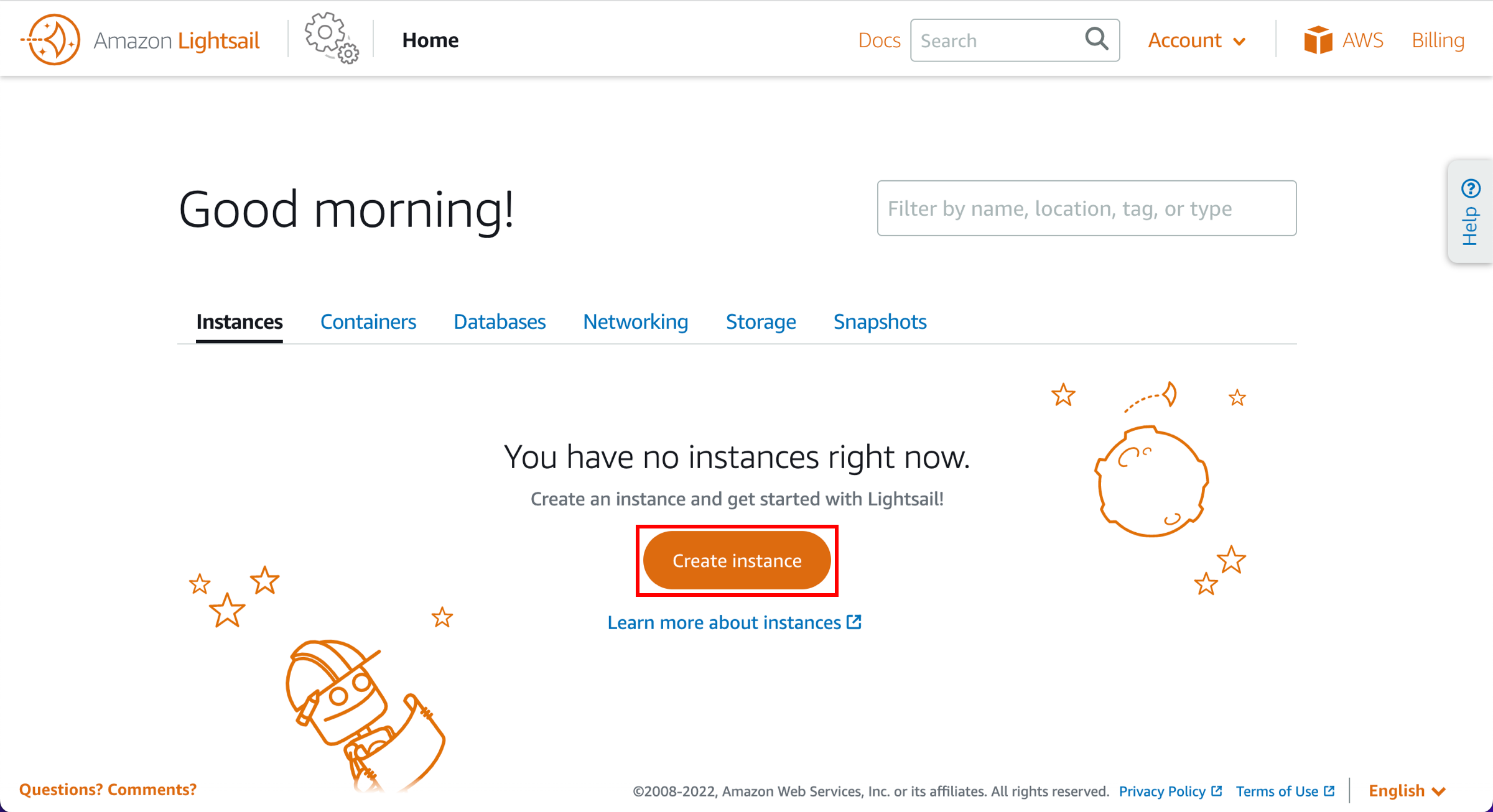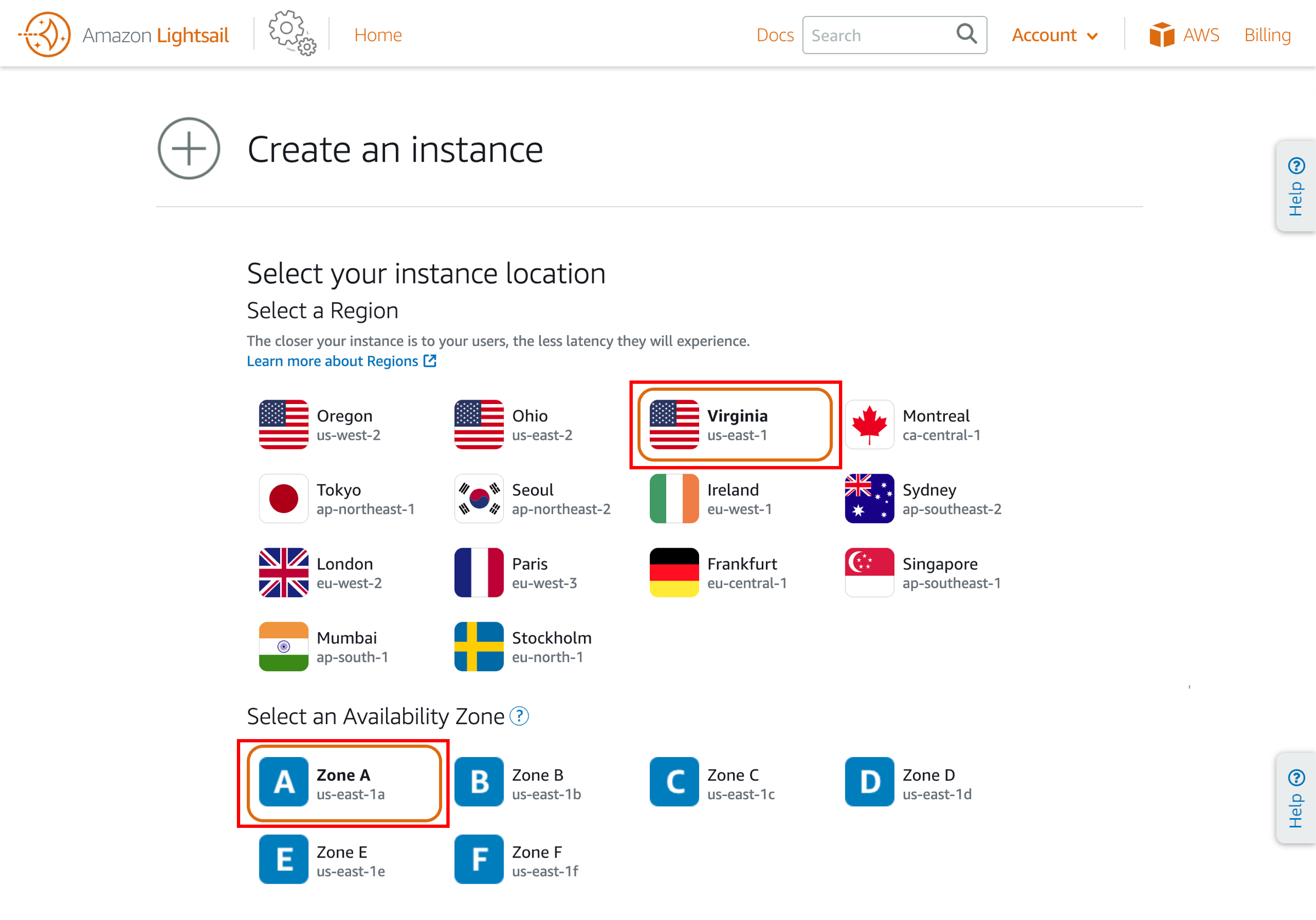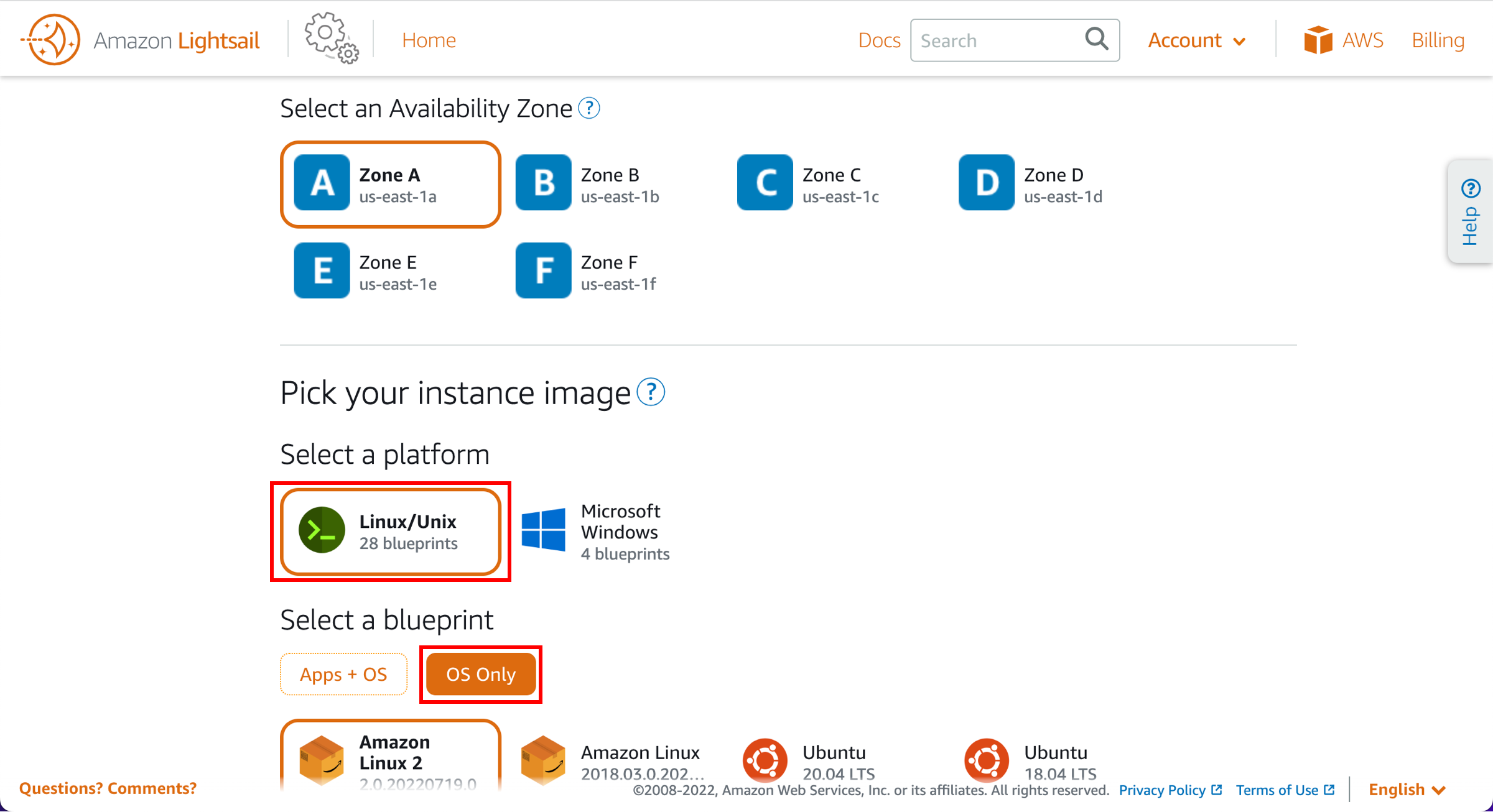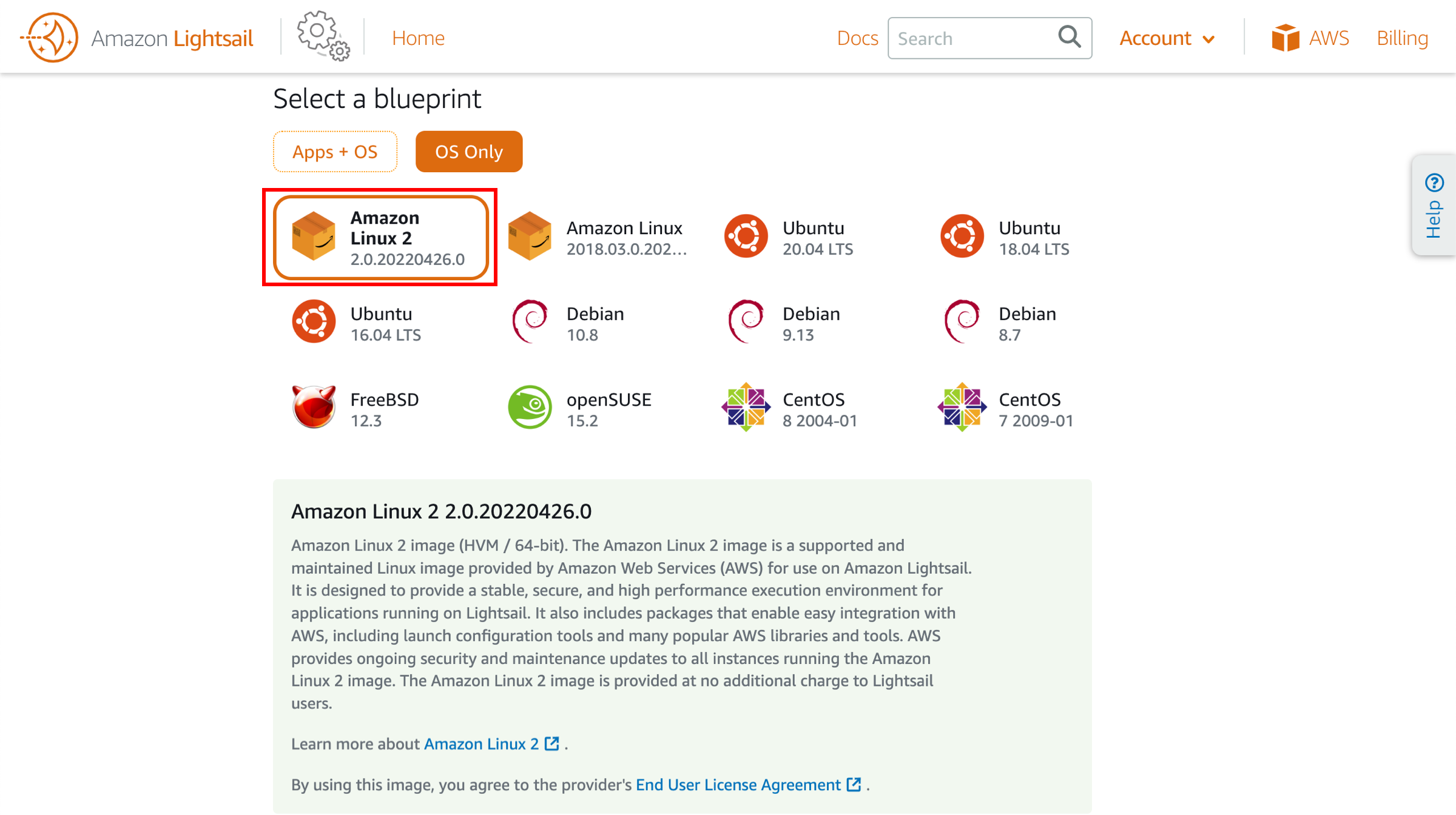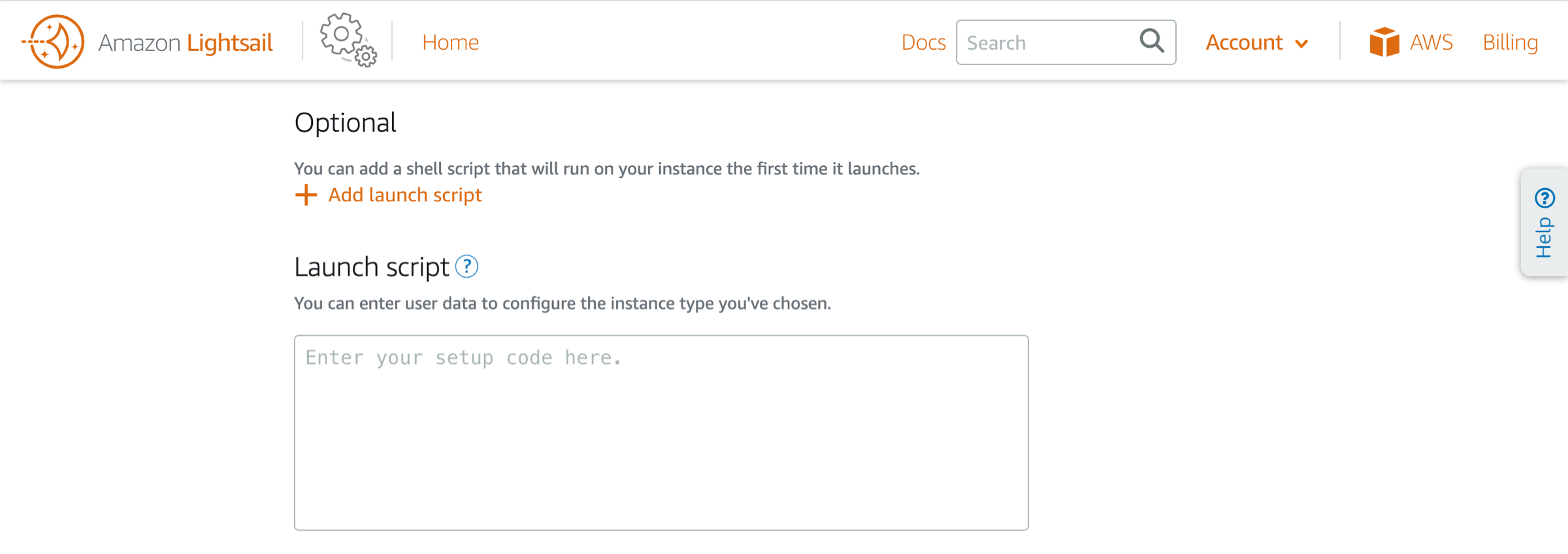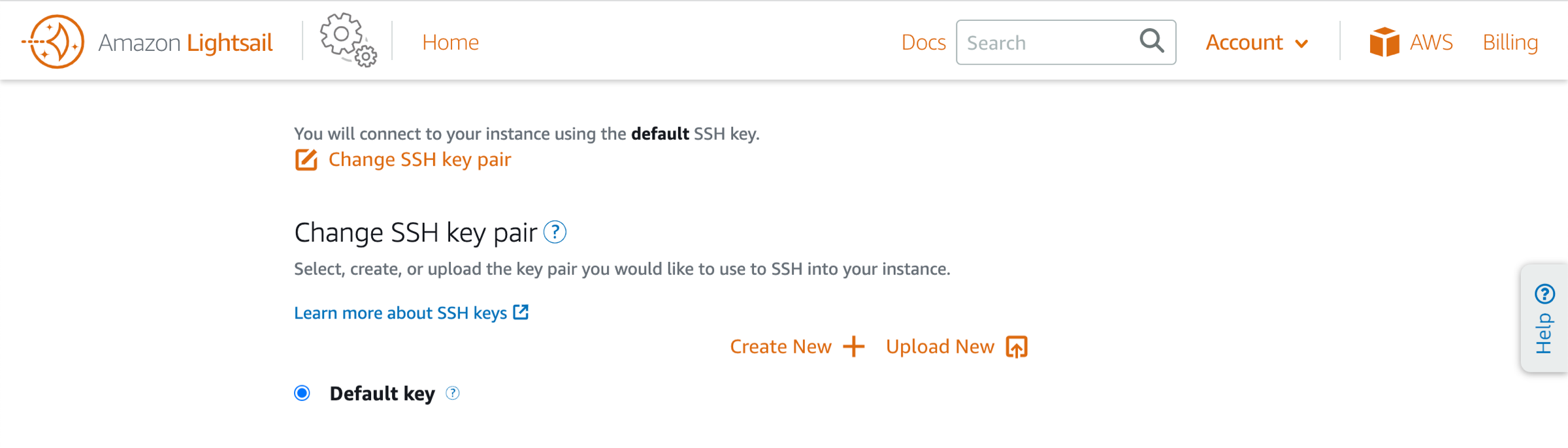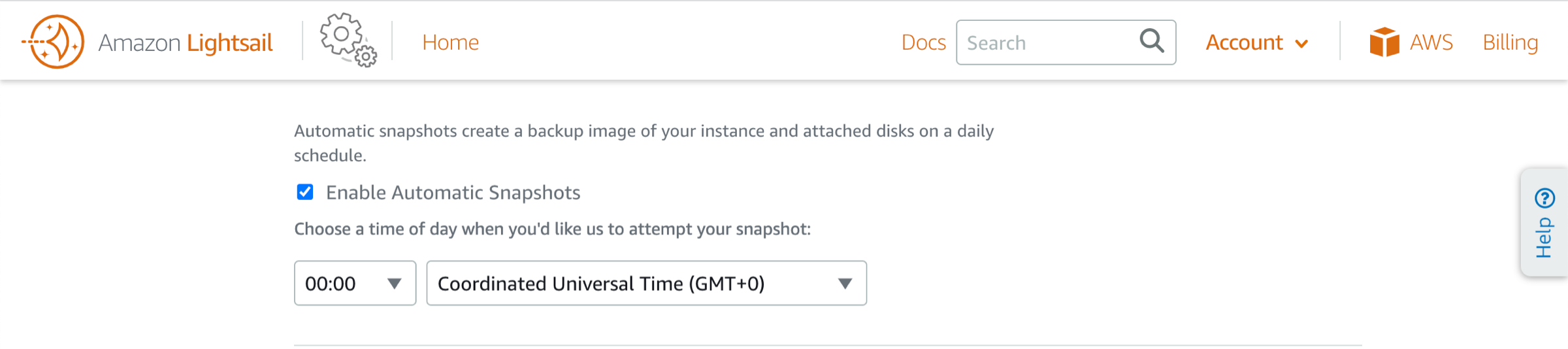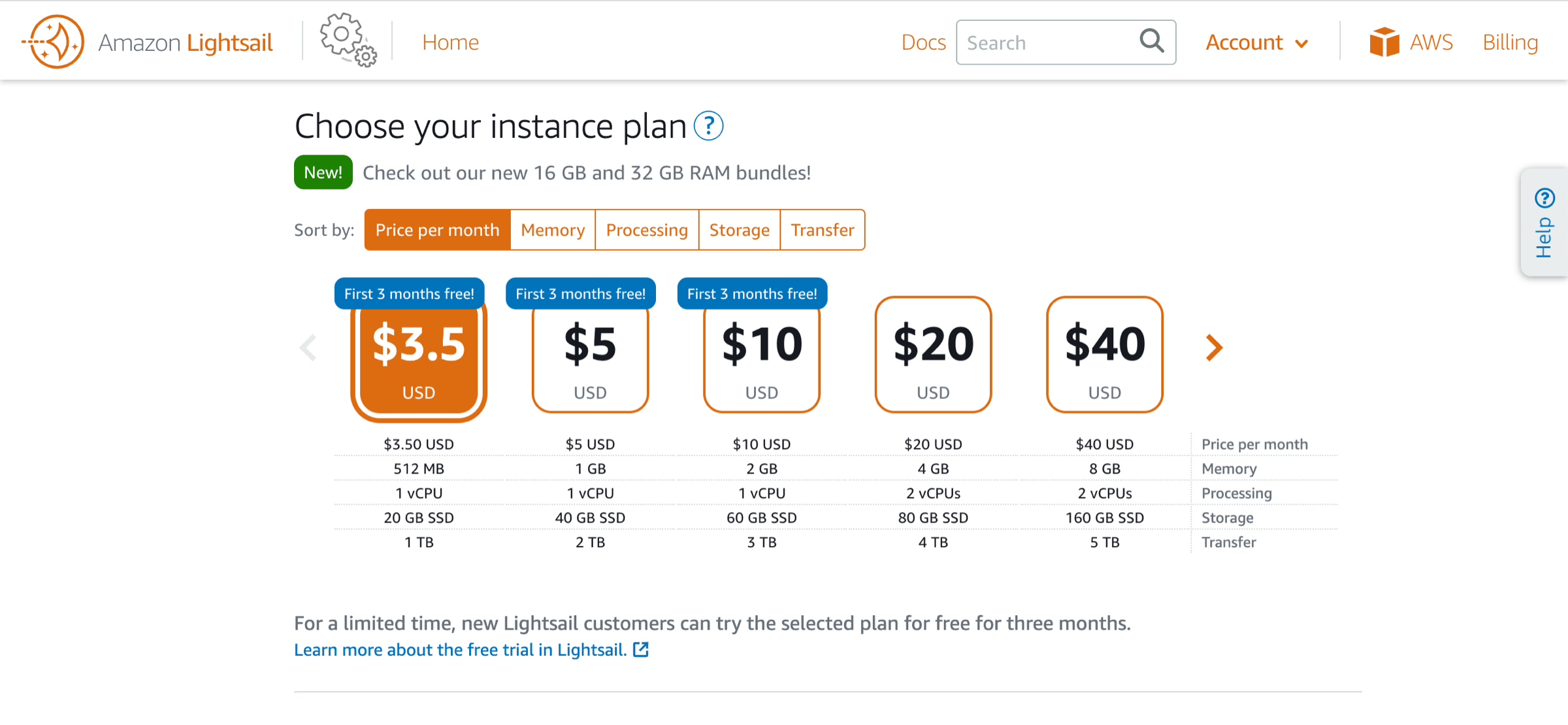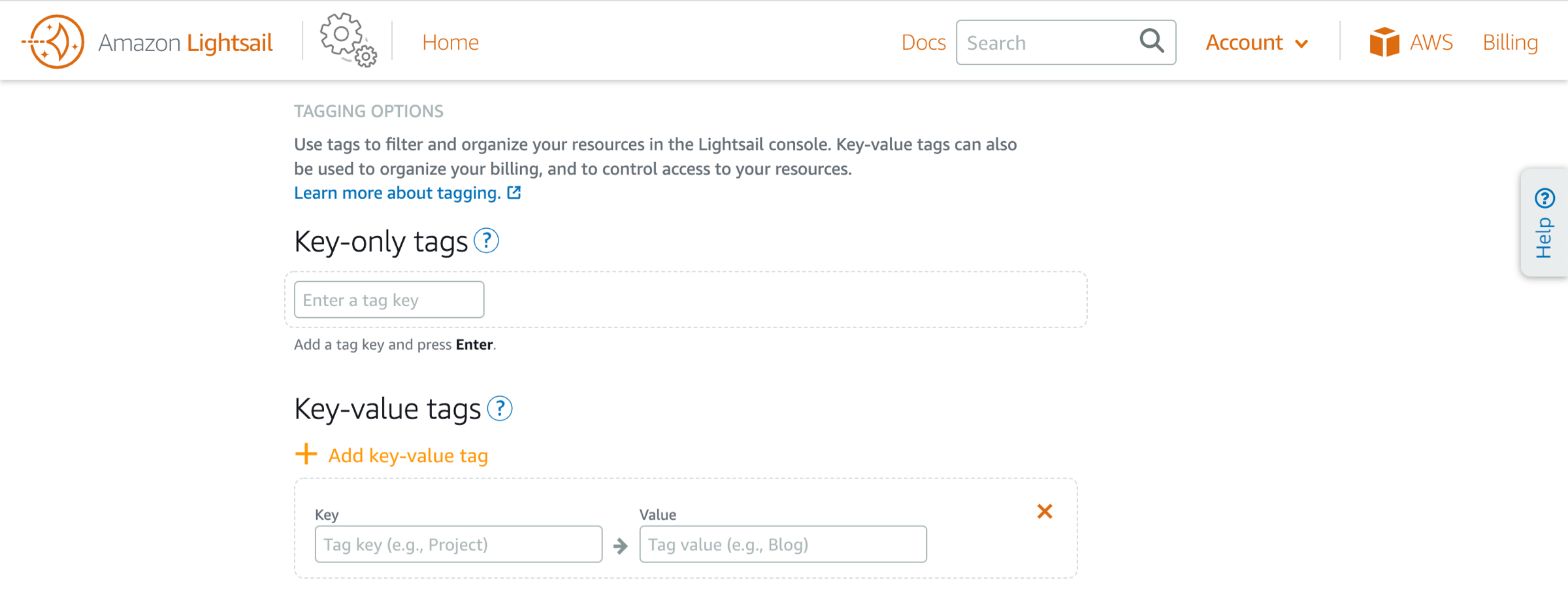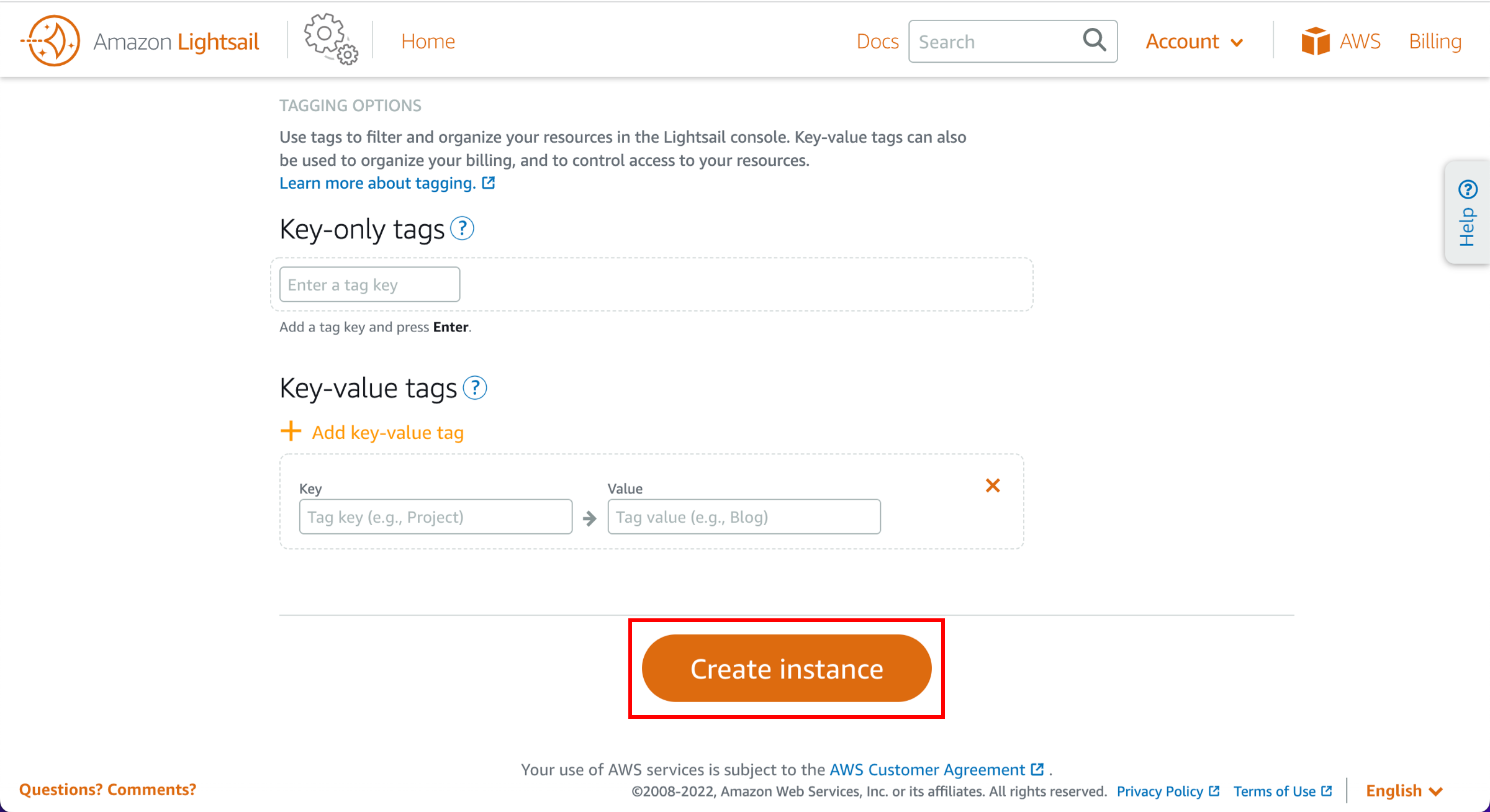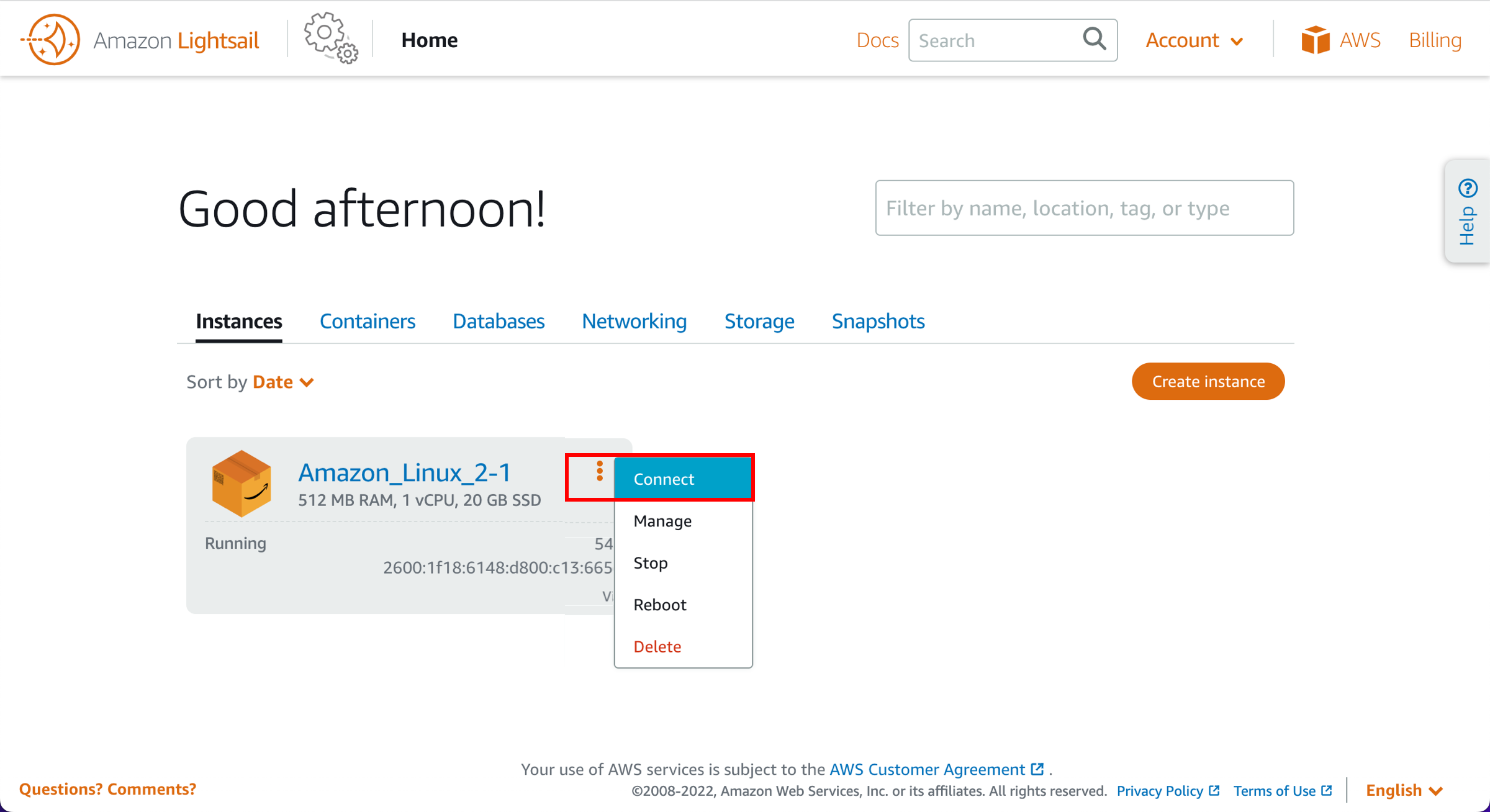Lance una máquina virtual Linux con Amazon Lightsail
TUTORIAL
Información general
Lightsail es una de las formas más fáciles de comenzar a utilizar AWS. Ofrece servidores virtuales, almacenamiento, bases de datos y redes, además de un plan mensual rentable. Está diseñado para ayudarlo desde el comienzo y luego crecer con usted.
En este tutorial, creará una instancia de Amazon Linux en Amazon Lightsail en tan solo cuestión de segundos. Una vez que la instancia está en funcionamiento, se conectará a esta a través de SSH dentro de la consola de Lightsail con el terminal SSH basado en el navegador.
Experiencia en AWS
Principiante
Tiempo de realización
10 minutos
Costo de realización
Apto para el nivel gratuito
Requisitos
- Cuenta de AWS
- Navegador recomendado: la última versión de Chrome o Firefox
[**] Es posible que las cuentas creadas en las últimas 24 horas aún no tengan acceso a los servicios necesarios para este tutorial.
Última actualización
23 de agosto de 2022
Paso 1: cree una cuenta de Amazon Lightsail
a. Usar Amazon Lightsail para este tutorial no tiene costo.
¿Ya tiene una cuenta? Inicie sesión
Paso 3: configure su instancia de Amazon Lightsail
a. La región y la zona de disponibilidad de AWS se seleccionan. Elija Cambiar región y Zona de disponibilidad para crear su instancia en otra ubicación. Nota: Las direcciones IP estáticas solo se pueden adjuntar a instancias de la misma región.
e. (Opcional) Elija Cambiar el par de claves de SSH para seleccionar, crear o cargar el par de claves que desea usar para establecer una conexión SSH con su instancia.
f. (Opcional) Elija Enable Automatic Snapshots (Habilitar las instantáneas automáticas) para crear automáticamente y a diario una imagen que funcione como copia de seguridad de su instancia y los discos asociados.
g. Elija el plan de la instancia. Puede probar el plan de 3,50 USD de Lightsail sin cargo durante los tres primeros meses (hasta 750 horas). Bonificaremos los tres primeros meses en su cuenta.
Obtenga más información en la página de precios de Lightsail.
i. (Opcional) Elija una de las siguientes opciones para agregar etiquetas a la instancia:
- (Opcional) Agregar etiquetas de solo clave: ingrese la nueva etiqueta en el cuadro de texto correspondiente a la clave de la etiqueta y pulse Intro. Elija Guardar cuando termine de escribir las etiquetas para agregarlas o Cancelar para no agregarlas.
- (Opcional) Crear una etiqueta de clave-valor: escriba una clave en el cuadro de texto Clave y un valor en el cuadro de texto Valor. Elija Guardar cuando termine de escribir las etiquetas o Cancelar para no agregarlas.
Las etiquetas de clave-valor solo se pueden agregar de a una antes de guardarlas. Para agregar más de una etiqueta de clave-valor, repita los pasos anteriores.
Si desea obtener más información sobre las etiquetas de solo clave y de clave-valor, consulte Etiquetas en Amazon Lightsail.
Paso 4: conéctese a la instancia.
Conéctese a la instancia usando el terminal SSH basado en el navegador en Lightsail.
a. En la pestaña Instancias de la página principal de Lightsail, elija el icono de terminal o el icono de elipsis (⋮) junto a la instancia de Amazon Linux que acaba de crear.
Aparece la ventana del terminal SSH basado en el navegador. Puede escribir los comandos de Linux en el terminal del navegador y administrar su instancia sin configurar un cliente de SSH.
Conclusión
¡Felicitaciones! Usó Amazon Lightsail para poner en funcionamiento y configurar fácilmente una instancia de Linux.
Amazon Lightsail es ideal para desarrolladores, profesionales web y cualquier persona que quiera comenzar a utilizar AWS de manera rápida y económica. Puede lanzar instancias, bases de datos y almacenamiento en SSD, transferir datos, supervisar sus recursos y mucho más de manera administrada.
Independientemente de que sea un solo desarrollador que crea un proyecto o un bloguero que crea un sitio web personal, Amazon Lightsail es una muy buena manera para comenzar.
Siguientes pasos
Ahora que ha aprendido a usar Lightsail para poner en funcionamiento una instancia de Linux, revise los siguientes pasos para obtener más información sobre las características de Lightsail, cómo crear una IP estática para su instancia y cómo crear una instantánea de su instancia para hacer una copia de seguridad.